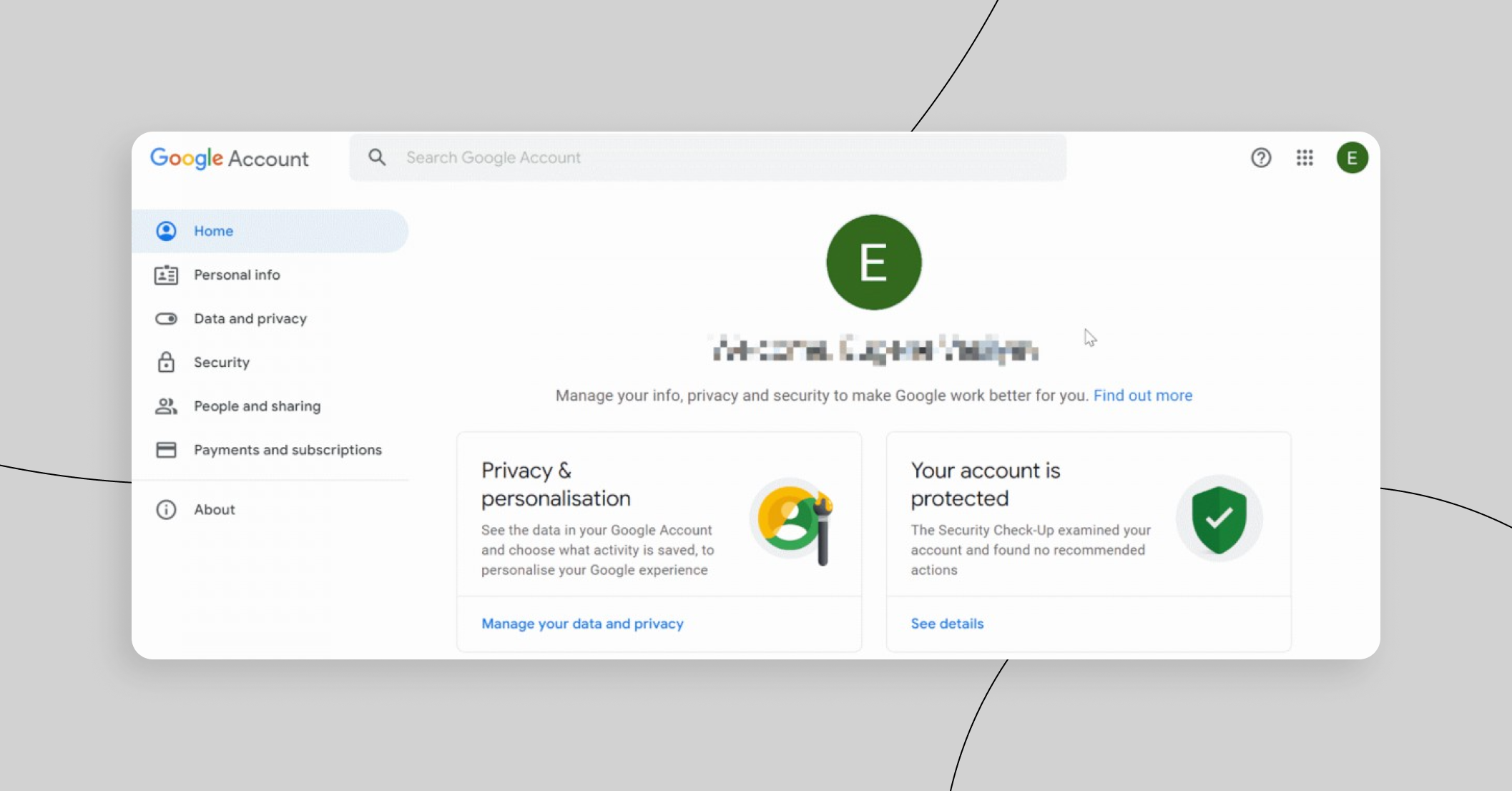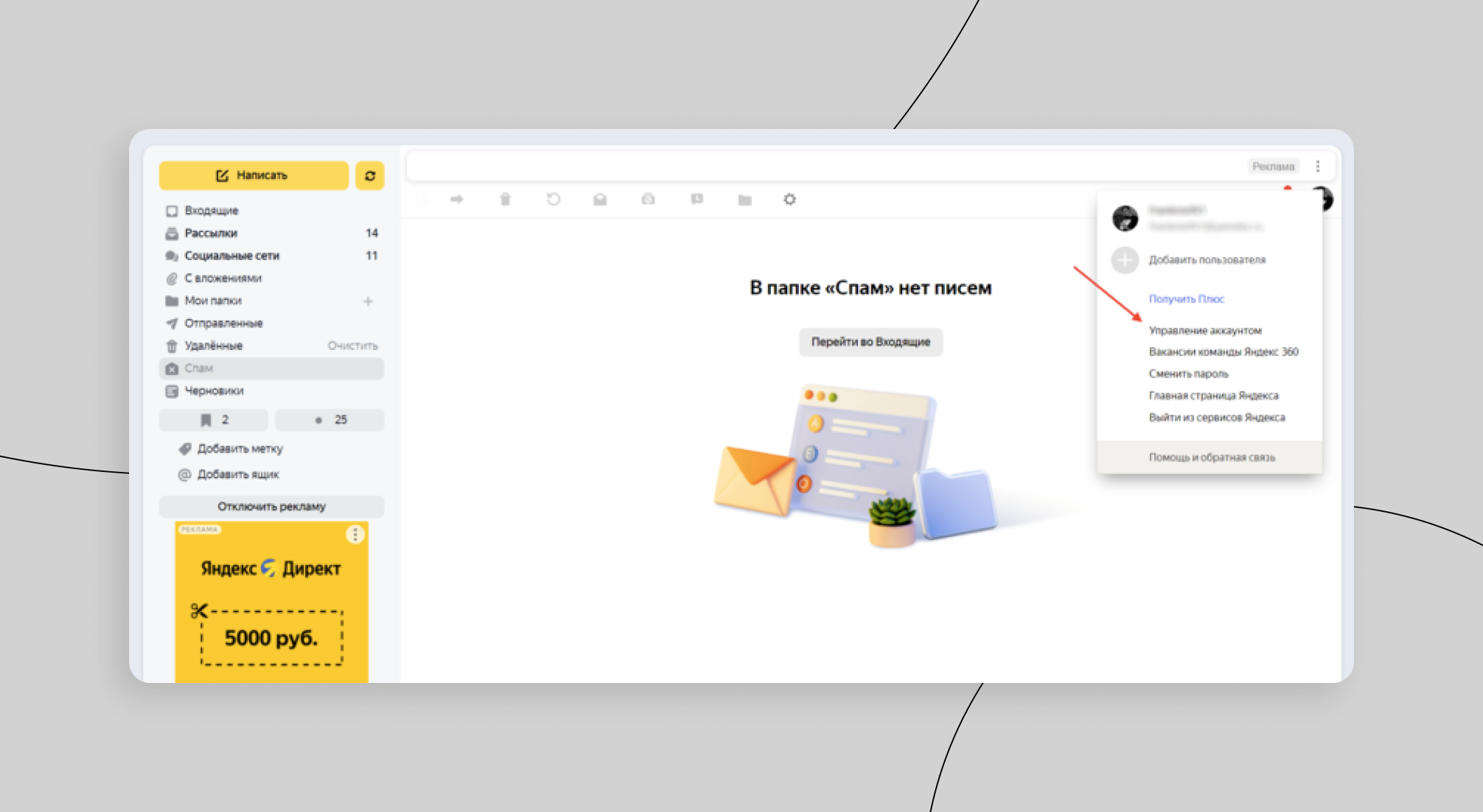Зачем думать о такой мелочи, как аватар электронной почты? Прежде всего, он поможет клиентам сразу вас узнать. А еще логотип профиля влияет на открываемость писем. Разбираемся, как добавить его в популярные почтовые сервисы.
Что такое аватар отправителя
Аватар электронной почты, он же логотип профиля — это маленький кружок с картинкой, расположенный над сообщением рядом с вашим именем и адресом. Клиенты видят его у себя в почтовом ящике и сразу понимают, что письмо от вас — и внутри наверняка интересное предложение.
Как правило, почтовые сервисы присваивают новым пользователям стандартные аватары. Это могут быть первые буквы ника или максимально обезличенный силуэт. В противоположность социальным сетям фото профиля — необязательный элемент email. Даже служебные письма Google приходят без них. Именно поэтому электронные письма с аватаром выделяются на фоне других. Небольшой эксперимент: посмотрите на изображение.
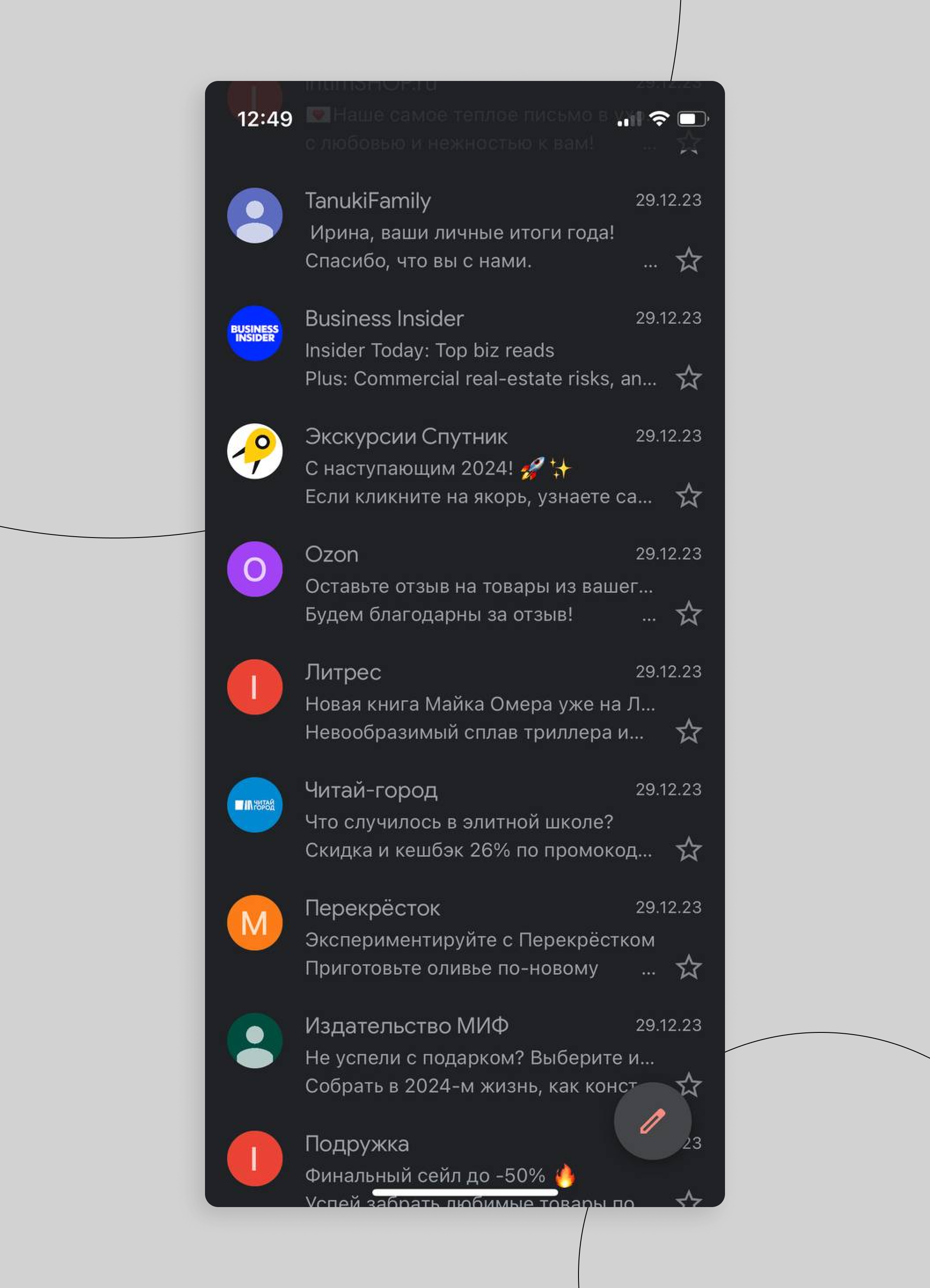
На какие сообщения вы обратили внимание в первую очередь? Скорее всего, ваш взгляд упал на рассылки от «Спутника» и Business Insider и только после этого обратился к O, M и I.
Как аватар влияет на открываемость
Аватары в электронной почте не только визуально привлекательны, но и приносят ощутимую пользу. Согласно последнему отчету Consumer EmailTracker от DMA, 61% пользователей охотнее открывают письма от знакомых компаний, а 39% делают это потому, что узнают логотип бренда.
Для любого бренда с email-стратегией это означает одно: аватар электронной почты, особенно с логотипом, повысит открываемость писем. Он сделает вас более узнаваемым — и более надежным в глазах клиентов.
Логотип компании в качестве аватаров — хороший способ повысить запоминаемость бренда и выделиться среди конкурентов. Он поможет клиентам быстро найти ваши сообщения в захламленном почтовом ящике.
Как добавить аватар для разных почтовых клиентов
Добавить изображение для профиля компании достаточно просто в любом почтовом клиенте. Другое дело, что аватары не отображаются у разных поставщиков услуг. То есть, например, если вы отправите email из Outlook в Gmail, клиенты Gmail не увидят аватар, который вы установили в Outlook.
Если вы хотите отправлять массовые email-рассылки, чтобы изображение профиля отображалось в любой почте, нужно создать корпоративный домен электронной почты и связать его с каждым почтовым сервисом. Затем установить изображение профиля везде для этого домена — у каждого поставщика отдельно.
Вот как это сделать для самых популярных почтовых клиентов в России.
Gmail
Прежде чем перейти к инструкции, обратите внимание: аватары в Gmail отображаются в мобильном приложении, в том числе в push-уведомлениях, и внутри открытых писем. В почтовой рассылке — нет.
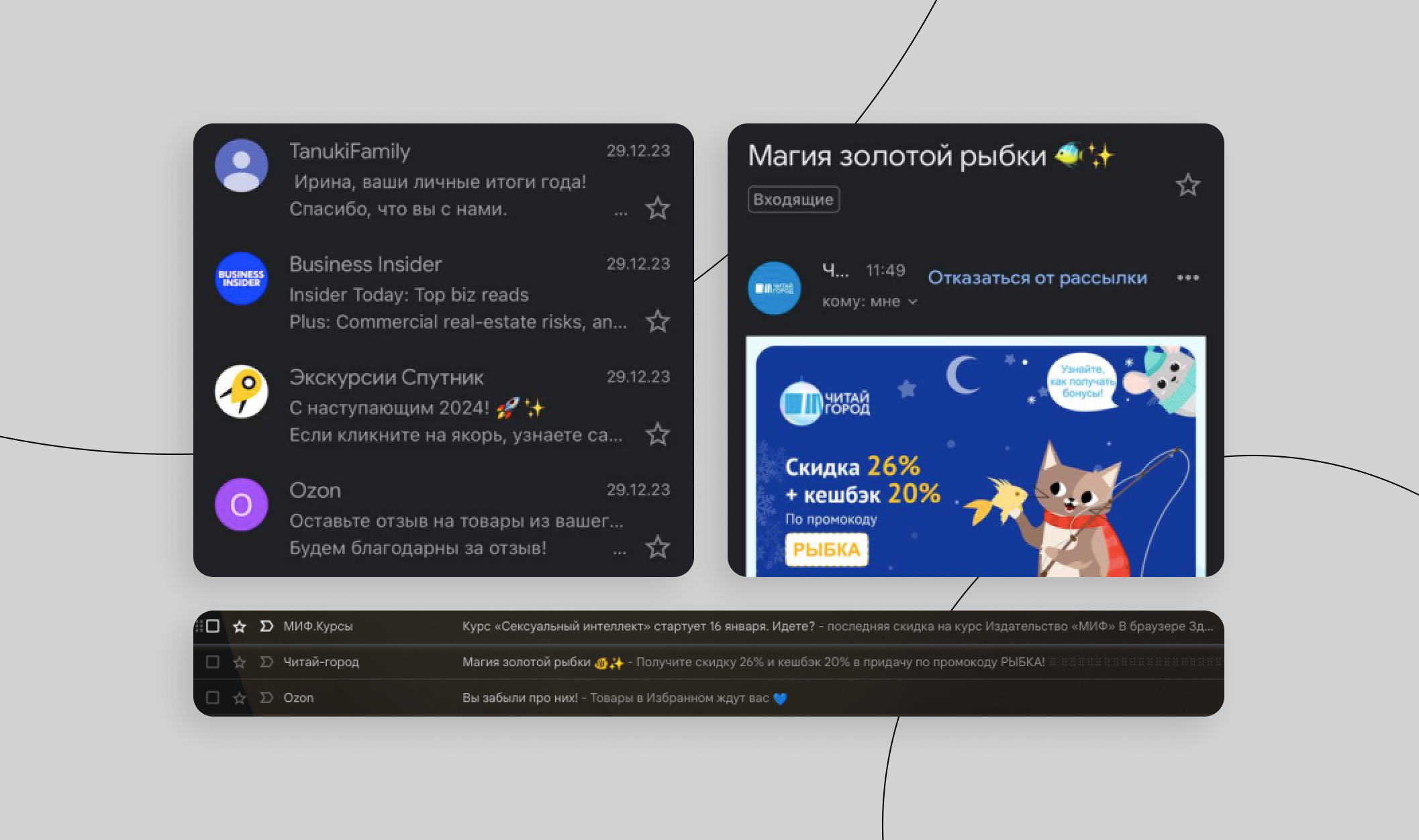
Чтобы установить аватар компании, нужно добавить корпоративную почту в Google-аккаунт. Дальше действуйте в таком порядке:
- Перейдите в раздел «Личная информация» и выберите пункт «Электронная почта».
- Скролльте вниз до раздела «Дополнительные адреса электронной почты», затем выберите «Добавить дополнительный адрес электронной почты».
- Пройдите проверку безопасности Google, следуя инструкциям. На добавленную почту придет письмо-подтверждение: просто откройте его и завершите настройку.
- Перейдите в настройки аккаунта Google Workspace, выберите изображение и обрежьте. У Gmail нет требований к картинкам по размеру и формату.
Mail.ru
Чтобы установить аватар для корпоративной почты на собственном домене, используйте инструмент Mail.ru Постмастер.
- Откройте сервис, впишите свой адрес и нажмите «Подключить домен».
- Подтвердите права на домен с помощью HTML-файла, Meta-тега или DNS-проверки — просто следуйте инструкциям.
- Зайдите в «Настройки» Постмастера, выберите «Настройка аватаров ваших доменов» и загрузите изображение.
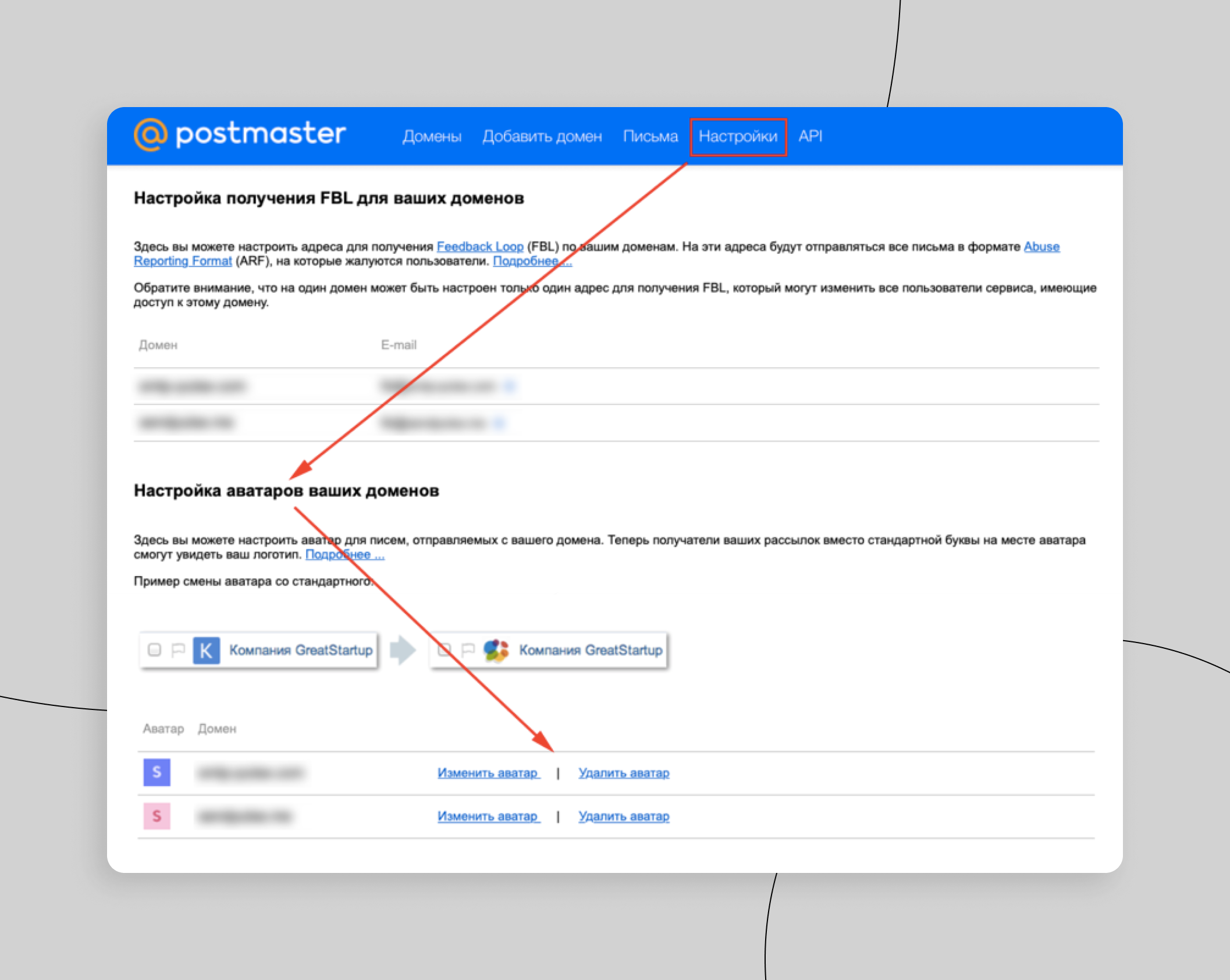
Для аватарки Mail.ru есть свои требования, прежде всего, формат PNG. Также файл должен оставаться четким при масштабировании 32×32, 45×45 и 90×90.
Яндекс.Почта
Сейчас есть два способа добавить аватарку, которую видели бы пользователи Яндекса.
Способ 1. Вы отправляете email-рассылку с корпоративной почты, созданной на базе Яндекса.
- Откройте Яндекс.Почту, в верхнем правом углу нажмите на свою иконку, затем — «Управление аккаунтом».
- Выберите «Данные», а дальше — иконку редактирования рядом с текущей аватаркой.
- Нажмите «Изменить», добавьте аватарку. Готово.
Способ 2. Вы отправляете email-рассылку с почты, которая находится на другом почтовом клиенте или собственном домене.
- Пишите в службу поддержки mail@support.yandex.ru.
- В теме письма укажите, что хотите поменять аватарку.
- В письме напишите краткую информацию о своей компании и укажите, сколько писем в месяц отправляете пользователям Яндекс.Почты. Приложите изображение в формате SVG.
Бонус
Рассмотрим менее распространенные в России почтовые клиенты.
Outlook. Войдите в почту, кликните на иконку аккаунта в правом верхнем углу. Дальше выбирайте последовательно: Мой профиль → Добавить фотографию. Загрузите и обрежьте фото, нажмите «Сохранить».
Как и в случае Gmail, аватарка будет видна только в мобильном приложении и в открытых электронных письмах.
Yahoo. Зайдите в свой аккаунт: Личная информация → Обновить фото профиля → Загрузить с устройства. Редактируете фото на отдельной странице, нажимаете «Сохранить изменения» — все!
Учтите, что если вы установите аватарку в Yahoo, то не сможете просто удалить ее и вернуться к стилизованным буквам по умолчанию — только поменять старое изображение на новое.
Apple Почта. Увы, в почте Apple аватарка будет отображаться только в том случае, если пользователь не установят ее самостоятельно. Эта функция входит в настройку в «Контактов»: человек добавляет адрес электронной почты и выбирает в качестве аватара любое изображение. Вы как отправитель его не увидите.
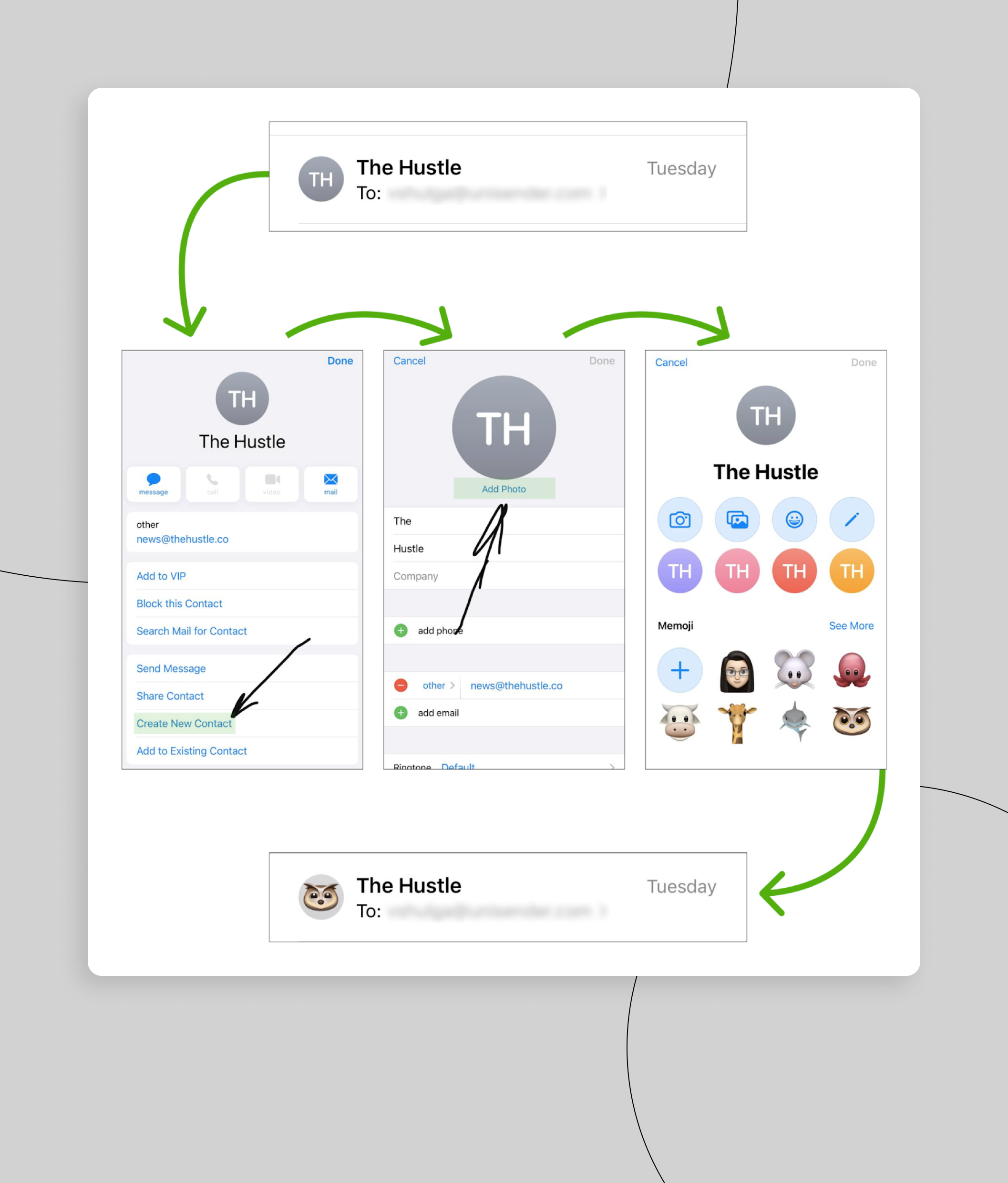
Также нужно знать: что такое BIMI
Brand Indicators for Message Identification — индикаторы бренда для идентификации сообщений. Он дает вам логотип и защищает от фишинговых атак. Если у бренда есть BIMI, его клиенты увидят заветную картинку в любой почте (одна на всех!), а email-рассылки с большей вероятностью попадут во «Входящие», а не в «Спам».
Однако, чтобы получить BIMI, нужно настроить аутентификацию DMARC. Кроме того, это платно. BIMI стоит не меньше 1000 долларов США в год. Фактически, вы покупаете цифровой сертификат, подтверждающий, что вы владеете своим логотипом как товарным знаком. Не самая важная штука для компаний, у которых нет лишней тысячи долларов на фото размером 32 КБ.
И вот еще что: не все почтовые клиенты поддерживают BIMI. Из популярных в нашей стране — только Gmail. То есть для Mail.ru и Яндекса придется настраивать аватарку руками, как мы описывали выше.
Ключевые моменты
Итак, аватарки помогают вашей email-рассылке выделиться и влияют на открываемость писем. Уникальные изображения выглядят ярче типовых, а подписчики больше доверяют сообщениям со знакомыми логотипами.
На аватарку можно добавить логотип или личные фото. Например, если политика компании предусматривает личное общение менеджеров с клиентами — это также может повысить доверие.
У разных почтовых клиентов свои требования к формату и размеру загружаемых изображений. Впрочем, у некоторых их нет вовсе: так, в Gmail можно загрузить даже gif — и подписчики увидят анимированный аватар.
Аватарки видны в пределах одного почтового клиента. Чтобы ваши клиенты видели аватар компании, создайте корпоративную учетную запись в каждом почтовом клиенте. В противном случае подписчики Gmail не увидят логотип с почты Яндекса — и наоборот.
Убедитесь, что аватарка видна: отправьте тестовые письма на свои электронные адреса в соответствующих доменах.
Чтобы повысить безопасность и установить логотип по умолчанию (установили один раз — и забыли) можно использовать технологию BIMI. Правда, это дорого и оправдано в большей степени для популярных зарубежных почтовых сервисов.
Настраивайте изображение профиля, чтобы привлечь внимание клиентов и выделиться на фоне конкурентов — в том числе в почтовом ящике.